Kosten |
Четверг, 30 Ноября 2023, 22:36 | Сообщение 1 |

|
В Word есть два раскрывающихся списка, где каждый список позволяет читателю выбрать один из указанных вами вариантов. Поле со списком включает указанные вами ответы, а также дает читателям возможность ввести свой собственный вариант. Раскрывающееся меню также называют раскрывающимся списком, раскрывающимся меню, раскрывающимся списком или раскрывающимся списком. Он используется для отображения списка опций, который позволяет вам выбрать один вариант из списка в соответствии с вашими требованиями.
Эффективность и организованность имеют первостепенное значение в современном быстро меняющемся мире. При создании документов интерактивные функции могут значительно улучшить взаимодействие с пользователем. Одной из таких функций является раскрывающийся список, который упрощает сбор данных и заполнение форм. Однако стандартные раскрывающиеся списки обычно допускают только один выбор. В этой статье мы решим эту задачу и покажем, как создавать раскрывающиеся списки с одним или несколькими вариантами выбора в Word.
Как создать выпадающий список в Word
[info]Активировать вкладку Разработчик, перейдя в раздел Файл → Параметры → Настроить ленту → Все вкладки.
- Далее установите курсор в том месте, где требуется создать выпадающий список и выберите пункт Раскрывающийся список на вкладке Разработчик.
- После этого на той же вкладке станет доступным раздел Свойства, нажав на который можно выбрать название, отображение и цвет выпадающего списка.
- В нижнем меню удалите пункт Выберите элемент (иначе он будет показываться в списке) и с помощью кнопки Добавить нужно ввести нужные вам данные. [/info]
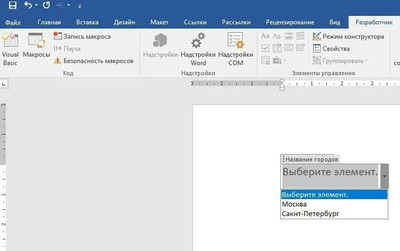
Вы новичок в создании раскрывающихся списков, это все можно исправить, так как здесь представлена подробное руководство, дополненное пошаговыми инструкциями и наглядными пособиями.
|
| [ RU ] |
|
|